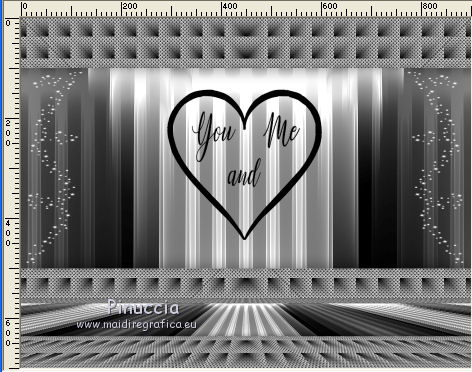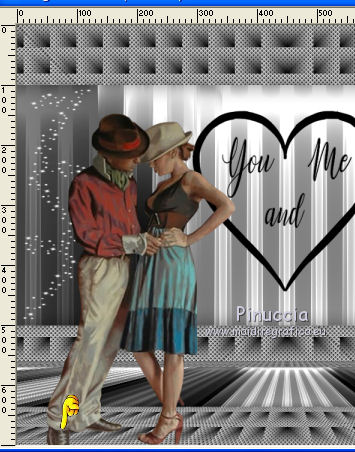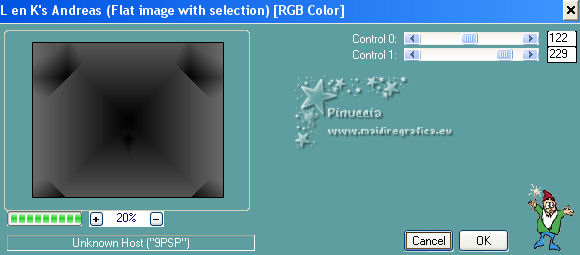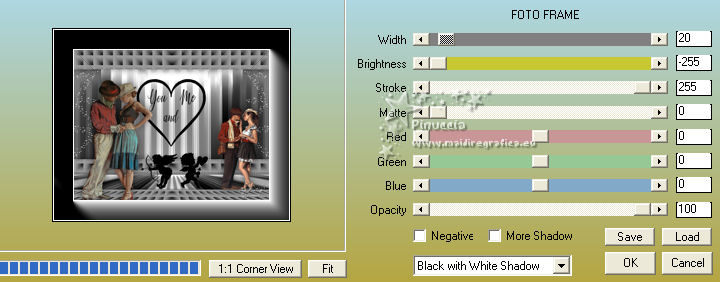|
TOP YOU AND ME


Merci beaucoup Nines pour m'avoir invité à traduire tes tutoriels en français et en anglais.
Ici vous pouvez trouver l'original de ce tutoriel.

Le tutoriel à été traduit avec Corel12 et CorelX17 mais il peut également être exécuté avec les autres versions.
Suivant la version utilisée, vous pouvez obtenir des résultats différents.
Depuis la version X4, la fonction Image>Miroir a été remplacée par Image>Renverser horizontalement,
et Image>Renverser avec Image>Renverser verticalement.
Dans les versions X5 et X6, les fonctions ont été améliorées par la mise à disposition du menu Objets.
Avec la nouvelle version X7, nous avons à nouveau Miroir/Retourner, mais avec nouvelles différences.
Consulter, si vouz voulez, mes notes ici
Certaines dénominations ont changées entre les versions de PSP.
Les plus frequentes dénominations utilisées:

traduction anglaise ici
Vos versions ici
Nécessaire pour réaliser ce tutoriel:
Matériel ici
Tube calguiscoupleteatete14102015 by Guismo
Tube calguiscouplevintage14102015 by Guismo
adorno corazon_you and me_nines
Forma21_Nines
Adorno_estrellas_nines
(les liens des sites des tubeuses ici)
Modules Externes
consulter, si nécessaire, ma section de filtre ici
L&K's - L&K's Andreas ici
Mura's Meister - Perspective Tiling ici
AAA Frames - Foto Frame ici

N'hésitez pas à changer le mode mélange des calques et leur opacité selon les couleurs que vous utiliserez.
Placer la sélection dans le dossier Sélections
Ouvrir le motif dans PSP et le minimiser avec le reste du matériel.
1. Ouvrir une nouvelle image transparente 900 x 600 pixels.
2. Placer en avant plan la couleur noire #000000.
Remplir  l'image transparente avec la couleur noire. l'image transparente avec la couleur noire.
3. Ouvrir Forma21_Nines, effacer le watermark et Édition>Copier.
Revenir sur votre travail et Édition>Coller comme nouveau calque.
4. Calques>Dupliquer.
5. Effets>Effets d'image>Mosaïque sans jointures, côte à côte

6. Réduire l'opacité de ce calque à 50%.
7. Calques>Nouveau calque raster.
8. Sélections>Charger/Enregistrer une sélection>Charger à partir du disque.
Chercher et charger la sélection sel.valentin.nines.
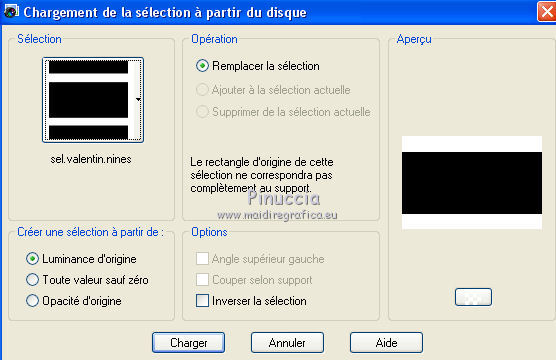
9. Placer en avant plan Motif et - sous la catégorie Images ouvertes,
sélectionner le motif carbonfiber_texture
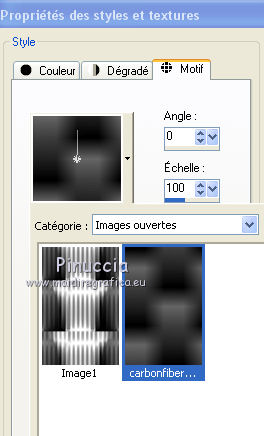
Remplir  la sélection avec le motif d'avant plan. la sélection avec le motif d'avant plan.
10. Effets>Modules Externes>L&K's - L&K's Andreas
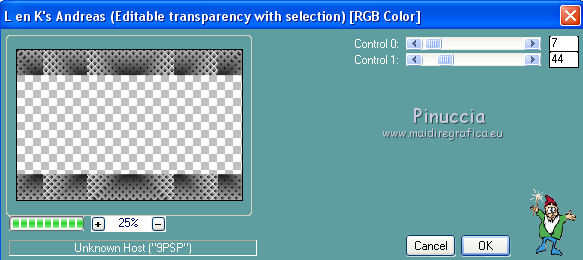
Sélections>Désélectionner tout.
11. Effets>Effets 3D>Ombre portée, couleur noire.
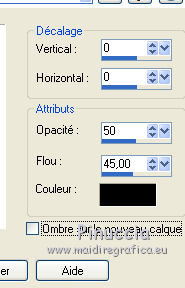
12. Calques>Fusionner>Calques visibles.
13. Calques>Dupliquer.
14. Image>Taille du support - 900 x 700 pixels.

15. Effets>Modules Externes>Mura's Meister - Perspective Tiling
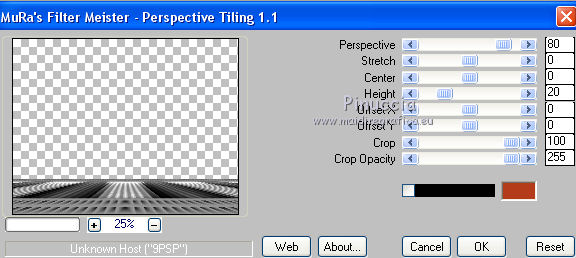
16. Ouvrir Adorno_estrellas_nines, effacer le watermark et Édition>Copier.
Revenir sur votre travail et Édition>coller comme nouveau calque.
Déplacer  le tube un peu plus en haut. le tube un peu plus en haut.
17. Ouvrir le tube adorno_corazon_you_and_me_nines, effacer le watermark et Édition>Copier.
Revenir sur votre travail et Édition>coller comme nouveau calque.
Image>Redimensionner, à 90%, redimensionner tous les calques décoché.
Positionner  le tube au centre le tube au centre
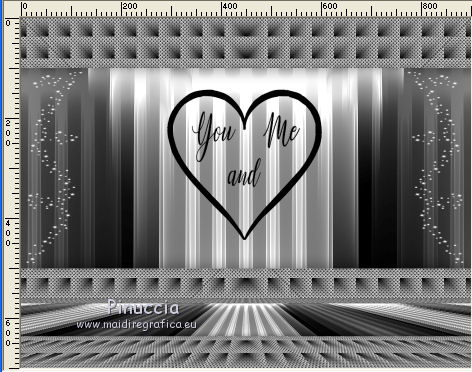
18. Ouvrir le tube calguiscoupleteteatete14102015, effacer le watermark, et Édition>Copier.
Revenir sur votre travail et Édition>coller comme nouveau calque.
Image>Redimensionner, à 90%, redimensionner tous les calques décoché.
Déplacer  le tube à gauche le tube à gauche
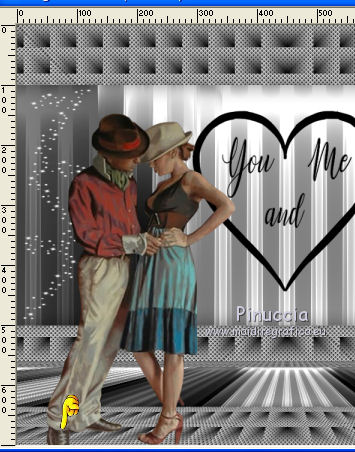
19. Effets>Effets 3D>Ombre portée, comme précédemment.
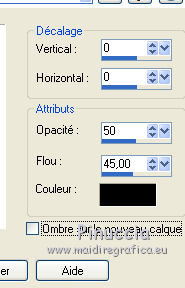
20. Ouvrir le tube calguiscouplevintage14102015 et Édition>Copier.
Revenir sur votre travail et Édition>coller comme nouveau calque.
Déplacer  le tube à droite le tube à droite

21. Effets>Effets 3D>Ombre portée, comme précédemment.
22. Ouvrir le tube Cupids 1-2-Accent et Édition>Copier.
Revenir sur votre travail et Édition>coller comme nouveau calque.
Image>Redimensionner, à 50%, redimensionner tous les calques décoché.
Positionner  le tube en bas au centre, voir mon exemple. le tube en bas au centre, voir mon exemple.
23. Calques>Fusionner>Tous.
24. Image>Ajouter des bordures, 2 pixels, symétrique, couleur #000000.
Image>Ajouter des bordures, 20 pixels, symétrique, couleur #ffffff.
Image>Ajouter des bordures, 1 pixel, symétrique, couleur #000000.
25. Édition>Copier.
26. Image>Redimensionner, à 90%, redimensionner tous les calques décoché.
27. Image>Ajouter des bordures, 50 pixels, symétrique, couleur blanche.
28. Activer l'outil baguette magique 
et cliquer sur le bord blanc pour le sélectionner.
Édition>Coller dans la sélection.
Garder sélectionner.
29. Effets>Modules Externes>L&K's - L&K's Andreas
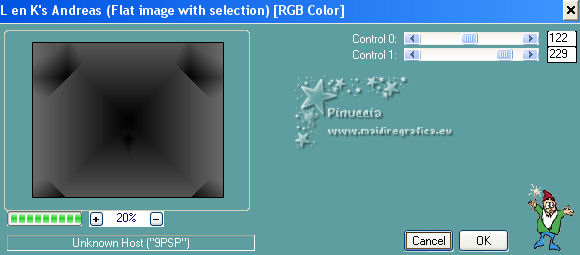
30. Effets>Modules Externes>AAA Frames - Foto Frame.
Sélectionner le preset Black with White Shadow et changer width avec 20
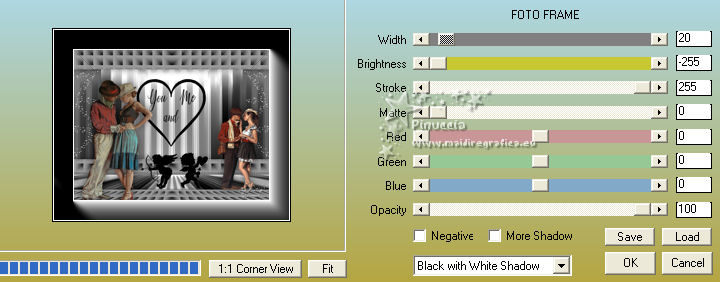
31. Sélections>Inverser
32. Effets>Effets 3D>Ombre portée, comme précédemment.
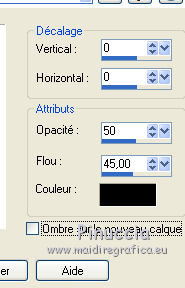
Sélections>Désélectionner tout.
33. Signer votre travail et enregistrer en jpg.
Vos versions ici

Si vous avez des problèmes, ou des doutes, ou vous trouvez un link modifié, ou seulement pour me dire que ce tutoriel vous a plu, vous pouvez m'écrire.
3 Février 2019
|






 l'image transparente avec la couleur noire.
l'image transparente avec la couleur noire.
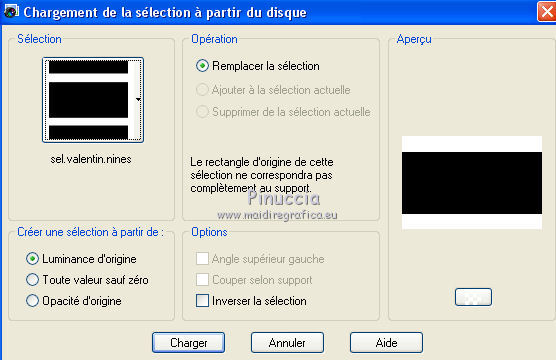
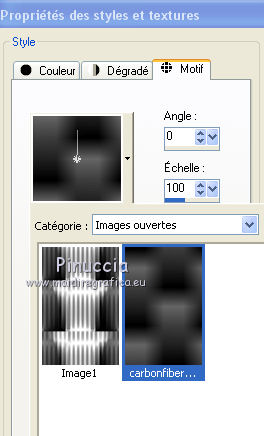
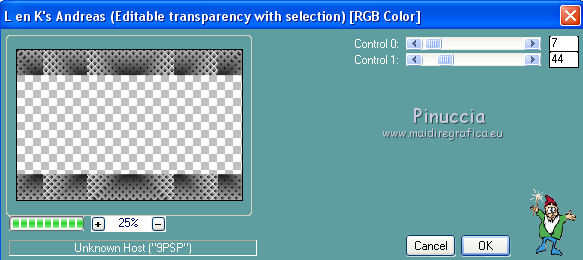
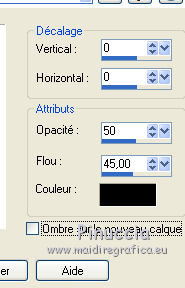

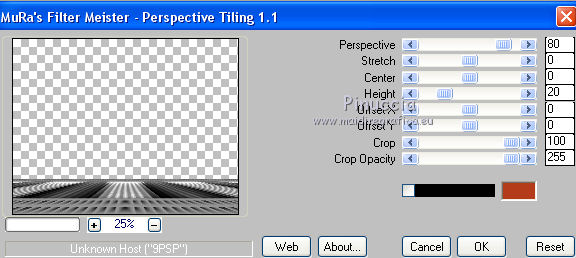
 le tube un peu plus en haut.
le tube un peu plus en haut.